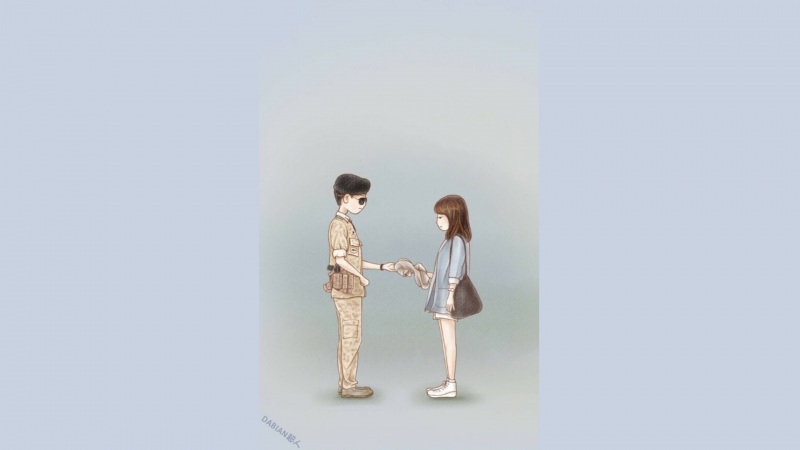使用cad可以在很多行业中绘制图纸,今天就拿室内设计的平面图来举例吧。很多刚学习的新手小伙伴可能还不知道,下面是学习啦小编带来关于用cad画平面图的内容,希望可以让大家有所收获!
用cad画平面图的方法一
1、如下图所显示,这是前几篇就画好的了,画好的朋友看看怎么画房间里的平面图。
2、这里是矩形工具来画的,在进行偏移就得出如下图,一柜的长是宽是600长是画到墙。
3、在打开CAD图库找到有像这一张的图。
4、在复制到如下图,看到的就是衣柜了。
5、在找到床,这里是1米8的床,一般情况下房超过20平方可以放1米8的床了。
6、如下在进行画电视机,电视机前面几篇都说过了,可以看看前几篇。这就完成了房间平面图。
用cad画平面图的方法二
1、如下图所显示,这这一张图完成它,用直线、偏移、修剪工具来完成它。
2、在如下图是用CAD软件来画的,也可以用其它版本来进行画,都差不多的,这张图都有尺寸了,可以按照如下图进行来画完它。这张图不懂的可以看看前面几篇说到。
3、在选择窗,窗的颜色一般情况下是青色来显示,也可以用其它颜色。
4、如下图把其它的窗都改为青色。
5、这里的快捷键是H空格键,就会出现如下图图案填充和渐变色,选择样例。
6、选择其它图案是solid这里是表显墙,这里要标志哪里是墙。
7、单击要拾取点。
8、选择如下图这方框里,这就是柱了,是承重墙,是不能打的。选择之后按空格键。
9、在跳到如下图,单击确定就可以了。
10、如下图就完成了窗和墙的表显,以后我们看CAD图的时候就知道哪里是窗哪里是承重墙。下一篇是门和梁的画法。
看了“用cad画平面图”的人还看了: